Outlook에서 모임 초대를 초안으로 저장
모임 초대를 보낼 준비가 되지 않은 경우 일정에 모임을 초안으로 저장할 수 있습니다.
아래에서 사용 중인 Outlook 버전의 탭 옵션을 선택합니다. 내가 사용 중인 Outlook 버전은 무엇인가요?
참고: 이 새 Outlook 탭 아래의 단계가 작동하지 않으면 새 Windows용 Outlook을 아직 사용하지 않을 수 있습니다. 클래식 Outlook을 선택하고 대신 해당 단계를 수행합니다.
새 Outlook에서 모임을 초안으로 저장
-
탐색에서 일정을 선택하고 새 이벤트를 만듭니다.
-
보내기 드롭다운을 선택하고 초안으로 저장을 선택합니다.
참고: 드롭다운은 초대에 하나 이상의 참가자가 추가된 경우에만 표시됩니다. 초안은 사서함 초안 폴더에 저장되지 않습니다.
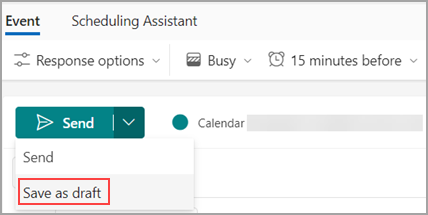
-
그러면 일정에 모임 초대가 저장됩니다. 일정에 이벤트 제목과 함께 [초안] 으로 표시됩니다.
초안 편집
초안 모임을 편집하고 보낼 준비가 되면 다음을 수행합니다.
-
일정에서 초안 모임을 찾아 편집을 선택합니다.
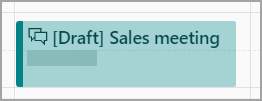
-
변경하고 보내기를 선택합니다. 보낼 준비가 되지 않은 경우 초안으로 다시 저장할 수도 있습니다.
클래식 Outlook에서 모임을 초안으로 저장
-
탐색에서 일정을 선택하고 새 약속을 선택합니다.
-
세부 정보를 입력하고 참석자를 추가하지 않은 경우 저장 & 닫기를 선택합니다. 참석자를 하나 이상 추가한 경우 모임 요청을 닫습니다.
-
팝업 창에서 변경 내용 저장과 같은 옵션 중 하나를 선택하지만 보내지 마세요.
-
확인을 선택합니다.
초안 편집
초안 모임을 편집하고 보낼 준비가 되면 다음을 수행합니다.
-
일정에서 초안 모임을 찾아 편집을 선택합니다.
-
변경하고 보내기를 선택합니다. 보낼 준비가 되지 않은 경우 초안으로 다시 저장할 수도 있습니다.
웹 버전의 Outlook에서 모임을 초안으로 저장
-
탐색에서 일정을 선택하고 새 이벤트를 만듭니다.
-
보내기 드롭다운을 선택하고 초안으로 저장을 선택합니다.
참고: 드롭다운은 초대에 하나 이상의 참가자가 추가된 경우에만 표시됩니다. 초안은 사서함 초안 폴더에 저장되지 않습니다.
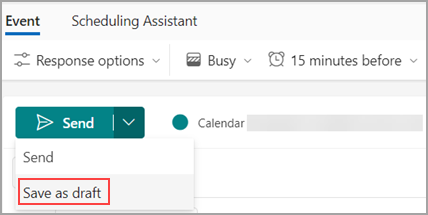
-
그러면 일정에 모임 초대가 저장됩니다. 일정에 이벤트 제목과 함께 [초안] 으로 표시됩니다.
초안 편집
초안 모임을 편집하고 보낼 준비가 되면 다음을 수행합니다.
-
일정에서 초안 모임을 찾아 편집을 선택합니다.
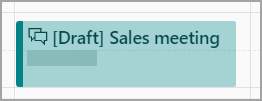
-
변경하고 보내기를 선택합니다. 보낼 준비가 되지 않은 경우 초안으로 다시 저장할 수도 있습니다.










